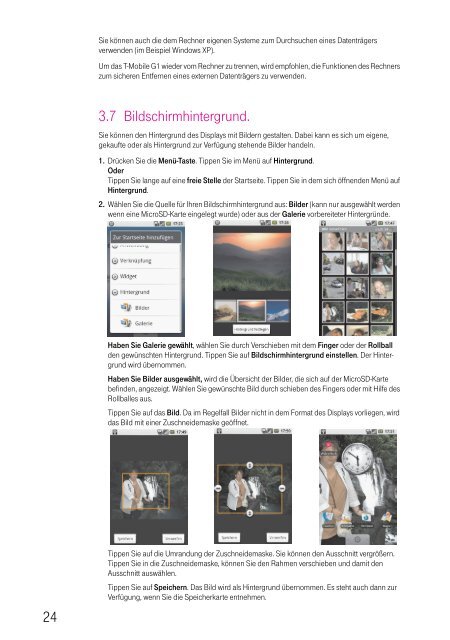T-Mobile G1, BS Android - Altehandys.de
T-Mobile G1, BS Android - Altehandys.de
T-Mobile G1, BS Android - Altehandys.de
Erfolgreiche ePaper selbst erstellen
Machen Sie aus Ihren PDF Publikationen ein blätterbares Flipbook mit unserer einzigartigen Google optimierten e-Paper Software.
24<br />
Sie können auch die <strong>de</strong>m Rechner eigenen Systeme zum Durchsuchen eines Datenträgers<br />
verwen<strong>de</strong>n (im Beispiel Windows XP).<br />
Um das T-<strong>Mobile</strong> <strong>G1</strong> wie<strong>de</strong>r vom Rechner zu trennen, wird empfohlen, die Funktionen <strong>de</strong>s Rechners<br />
zum sicheren Entfernen eines externen Datenträgers zu verwen<strong>de</strong>n.<br />
3.7 Bildschirmhintergrund.<br />
Sie können <strong>de</strong>n Hintergrund <strong>de</strong>s Displays mit Bil<strong>de</strong>rn gestalten. Dabei kann es sich um eigene,<br />
gekaufte o<strong>de</strong>r als Hintergrund zur Verfügung stehen<strong>de</strong> Bil<strong>de</strong>r han<strong>de</strong>ln.<br />
1. Drücken Sie die Menü-Taste. Tippen Sie im Menü auf Hintergrund.<br />
O<strong>de</strong>r<br />
Tippen Sie lange auf eine freie Stelle <strong>de</strong>r Startseite. Tippen Sie in <strong>de</strong>m sich öffnen<strong>de</strong>n Menü auf<br />
Hintergrund.<br />
2. Wählen Sie die Quelle für Ihren Bildschirmhintergrund aus: Bil<strong>de</strong>r (kann nur ausgewählt wer<strong>de</strong>n<br />
wenn eine MicroSD-Karte eingelegt wur<strong>de</strong>) o<strong>de</strong>r aus <strong>de</strong>r Galerie vorbereiteter Hintergrün<strong>de</strong>.<br />
Haben Sie Galerie gewählt, wählen Sie durch Verschieben mit <strong>de</strong>m Finger o<strong>de</strong>r <strong>de</strong>r Rollball<br />
<strong>de</strong>n gewünschten Hintergrund. Tippen Sie auf Bildschirmhintergrund einstellen. Der Hintergrund<br />
wird übernommen.<br />
Haben Sie Bil<strong>de</strong>r ausgewählt, wird die Übersicht <strong>de</strong>r Bil<strong>de</strong>r, die sich auf <strong>de</strong>r MicroSD-Karte<br />
befin<strong>de</strong>n, angezeigt. Wählen Sie gewünschte Bild durch schieben <strong>de</strong>s Fingers o<strong>de</strong>r mit Hilfe <strong>de</strong>s<br />
Rollballes aus.<br />
Tippen Sie auf das Bild. Da im Regelfall Bil<strong>de</strong>r nicht in <strong>de</strong>m Format <strong>de</strong>s Displays vorliegen, wird<br />
das Bild mit einer Zuschnei<strong>de</strong>maske geöffnet.<br />
Tippen Sie auf die Umrandung <strong>de</strong>r Zuschnei<strong>de</strong>maske. Sie können <strong>de</strong>n Ausschnitt vergrößern.<br />
Tippen Sie in die Zuschnei<strong>de</strong>maske, können Sie <strong>de</strong>n Rahmen verschieben und damit <strong>de</strong>n<br />
Ausschnitt auswählen.<br />
Tippen Sie auf Speichern. Das Bild wird als Hintergrund übernommen. Es steht auch dann zur<br />
Verfügung, wenn Sie die Speicherkarte entnehmen.